剪映怎么添加关键帧动画 剪映动态效果制作指南
发布时间:2025-07-20 编辑:游乐网
关键帧动画是剪映中制作动态效果的核心功能,适用于文字、贴纸、图片等元素。1. 关键帧是在时间轴上设置的关键点,系统自动在点间生成过渡动画。2. 添加关键帧步骤:选中图层→点击“动画”或“秒表”→设置起始与结束位置。3. 制作时需注意节奏合理、避免过多动画、结合其他效果使用、手动调整路径。4. 适合场景包括开场标题、数据展示、转场动画、互动元素。掌握基础操作即可实现流畅效果。
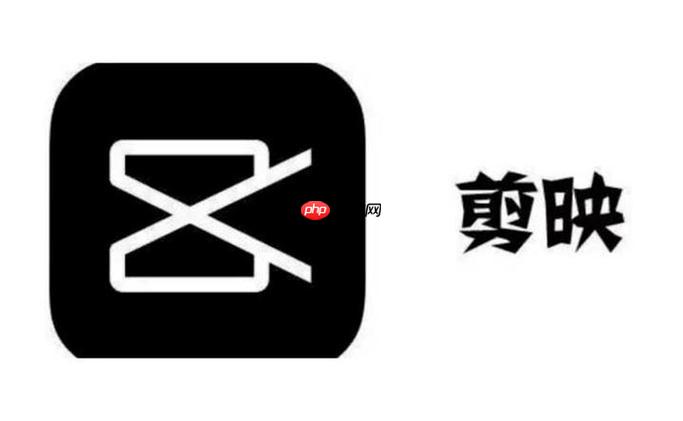
关键帧动画是剪映中制作动态效果的核心功能之一,尤其适合做文字动画、转场动画、动态贴纸等效果。它不像某些专业软件那么复杂,但用好了也能让视频质感提升一大截。如果你刚接触剪映,想学会怎么加关键帧做动画,其实操作并不难,关键是理解它的逻辑。
什么是关键帧?剪映里怎么理解它?
在剪映里,“关键帧”是指你在时间轴上设置的几个关键点,系统会自动帮你在这几个点之间做平滑的过渡。比如你想让一个文字从屏幕外飞进来,你只需要设置它在起始位置和结束位置的两个关键帧,剪映就会自动帮你生成中间的动画过程。
剪映的关键帧功能主要用在“位置”、“缩放”、“旋转”、“透明度”这些基础属性上,适用于文字、贴纸、图片、视频片段等几乎所有图层元素。
如何在剪映中添加关键帧?
操作步骤其实很简单,以“文字飞入”为例:
在时间轴上选中你要添加动画的文字图层点击右上角的“动画”按钮,或者直接点击“位置”、“缩放”等属性旁的小秒表图标秒表变成黄色后,说明已经开启关键帧记录拖动时间轴到你想开始动画的位置(比如第0秒)设置初始位置(比如在屏幕外面)再拖动时间轴到你想结束的位置(比如第2秒)调整文字的位置到你想要的最终位置,系统会自动生成动画小技巧:如果你只设置两个关键帧,动画是线性的,也就是匀速运动。如果你想让动画有快慢变化,比如先慢后快,可以多加几个关键帧来控制节奏。
制作动态效果时要注意什么?
时间轴节奏要合理
动画太快会让人看不清,太慢又显得拖沓。建议根据视频整体节奏来设定动画时长,一般控制在0.5~2秒之间比较合适。
不要堆太多动画
尤其是新手,容易一上来就给每个元素都加动画,结果反而显得杂乱。建议每次只给1~2个元素加动画,突出重点。
结合其他效果使用更出彩
比如在做文字动画的同时,可以配合“淡入”、“缩放”等效果,让整体更有层次感。
动画路径可以手动调整
剪映虽然不支持像AE那样自由绘制路径,但你可以通过添加多个关键帧来模拟曲线运动,比如让一个贴纸绕圈飞。
哪些场景适合用关键帧动画?
开场标题动画:让文字从不同方向飞入,营造视觉冲击数据展示动画:用缩放或颜色变化突出关键数字转场动画:比如用关键帧控制画面缩放,模拟“推拉”镜头互动元素:比如让表情包动起来,增强趣味性这些场景其实都只需要掌握基础的关键帧操作就能实现,不需要太复杂的设置。
基本上就这些。剪映的关键帧功能虽然比不上专业软件强大,但对大多数普通用户来说已经够用了。只要多练几次,你就能做出流畅又好看的动态效果。
相关阅读
MORE
+- Steam家庭共享有设备上限吗 Steam如何移除授权设备 07-21 Steam游戏内交易被禁怎么解决 Steam游戏内市场功能恢复 07-21
- 荐片电脑版如何设置快捷键 荐片播放控制热键自定义 07-21 如何使用iPhone 17新交互系统 iPhone 17全新UI体验指南 07-21
- 如何用iPhone录制清晰音频 iPhone高质量录音设置技巧 07-21 Photoshop如何添加雪景效果 Photoshop冬季特效制作教程 07-21
- 文心一格MixLab风格融合玩法:打造独一无二的混合艺术风 07-21 MicrosoftOfficePowerPoint怎么设置幻灯片的背景样式 07-21
- 使用DeepSeek写作生成课程文案脚本的五个步骤 07-21 UC浏览器页面崩溃或白屏如何修复?有没有快速解决方案? 07-21
- TikTok评论功能异常怎么办? 07-21 TikTok无法发布视频怎么办? 07-21
- Deepseek 满血版携手 Canva Docs,共同创作图文并茂文档 07-21 Soul闪退或登录异常如何处理? 07-21
- deepseek图片生成实例演示 deepseek入门操作全攻略 07-21 Gemini如何处理时序数据 Gemini时间序列预测功能 07-21
- 多模态AI如何处理工业CT扫描 多模态AI三维重建技术 07-21 适合新手的AI剪辑入门课推荐:不烧脑不难学 07-21





























 湘公网安备
43070202000716号
湘公网安备
43070202000716号